Добавление брендов
В этой статье расскажем вам, как добавлять свои бренды в SelSup, а также как объединять, редактировать и удалять бренды.
Когда вы импортируете товары в SelSup, бренд импортируется с остальными параметрами. Его вы можете увидеть в карточке товара и в разделе Товары- Бренды.
Но при необходимости вы можете добавить в SelSup новые бренды, а также редактировать уже существующие.
Если у вашего поставщика нет товарного знака, тогда укажите в графе Нет бренда или Без бренда, либо все таки придумать свой бренд, так как бренд обязателен на многих маркетплейсах.
ВверхДобавление брендов
Бренд не создается по API на маркетплейсах. Если создаёте карточку товара для Озон, сначала нужно создать бренд в личном кабинете на Озон, затем добавить бренд в SelSup.
Если вам нужно добавить бренд в справочник SelSup, перейдите в раздел Товары- Бренды и нажмите «Добавить бренд».
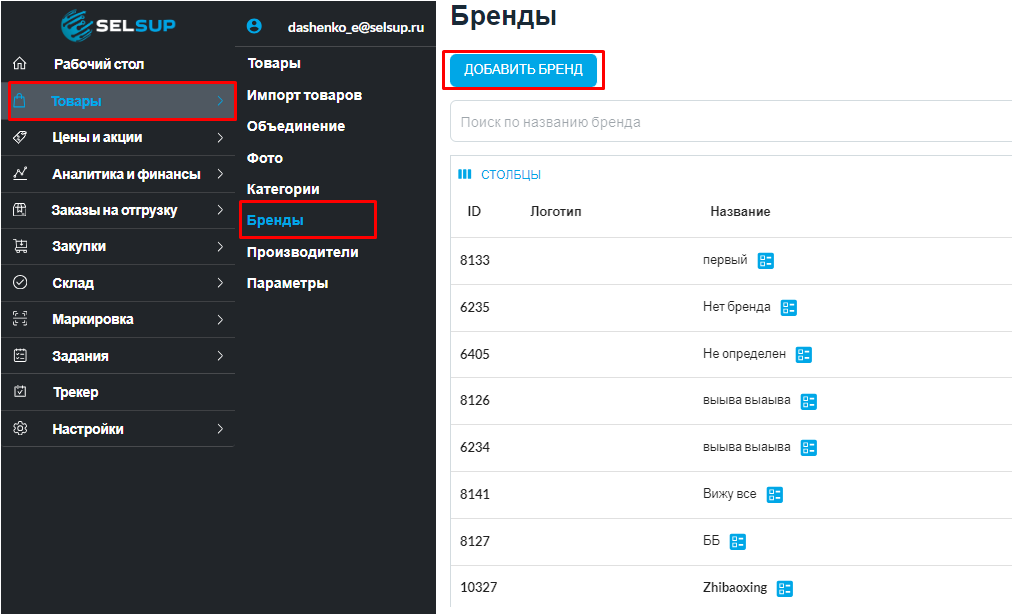
В открывшемся окне создания бренда заполните поля:
- Название бренда;
- Название в Ozon (нужно выбрать из выпадающего списка);
- ID в Ozon (проставляется автоматически при импорте карточек). Об особенностях работы с брендом в Ozon рассказали ниже.
Далее нажмите «Сохранить», бренд добавлен в SelSup.
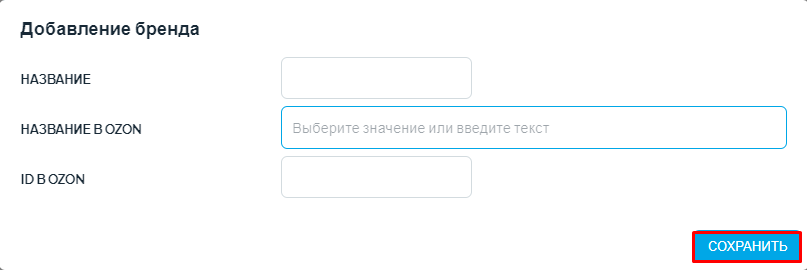
Также бренд можно добавить сразу из карточки товара. Для этого в разделе Товары выберите нужную карточку и перейдите к ее редактированию. На открывшейся странице нажмите кнопку "Создать" в поле Бренд.
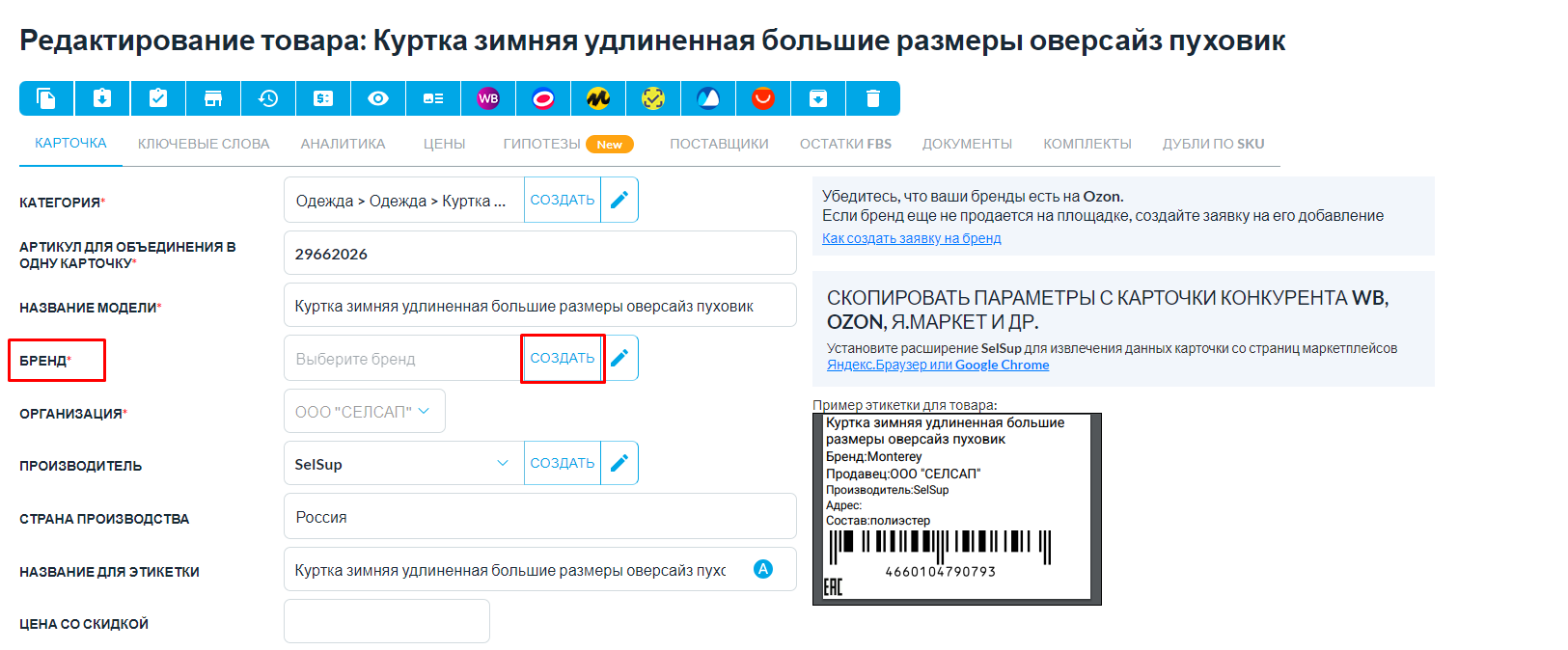
Далее в открывшемся окне создания бренда заполните поля так же, как при добавлении бренда из раздела Товары- Бренды.
Массовое создание брендов
Если у вас много брендов, то есть возможность добавить бренды массово через файл.
Для этого перейдите в раздел Товары- Бренды и нажмите кнопку «Импорт», затем загрузите файл с брендами.
Вы также можете скачать Шаблон файла, заполнить его и импортировать сохранённый файл в SelSup.
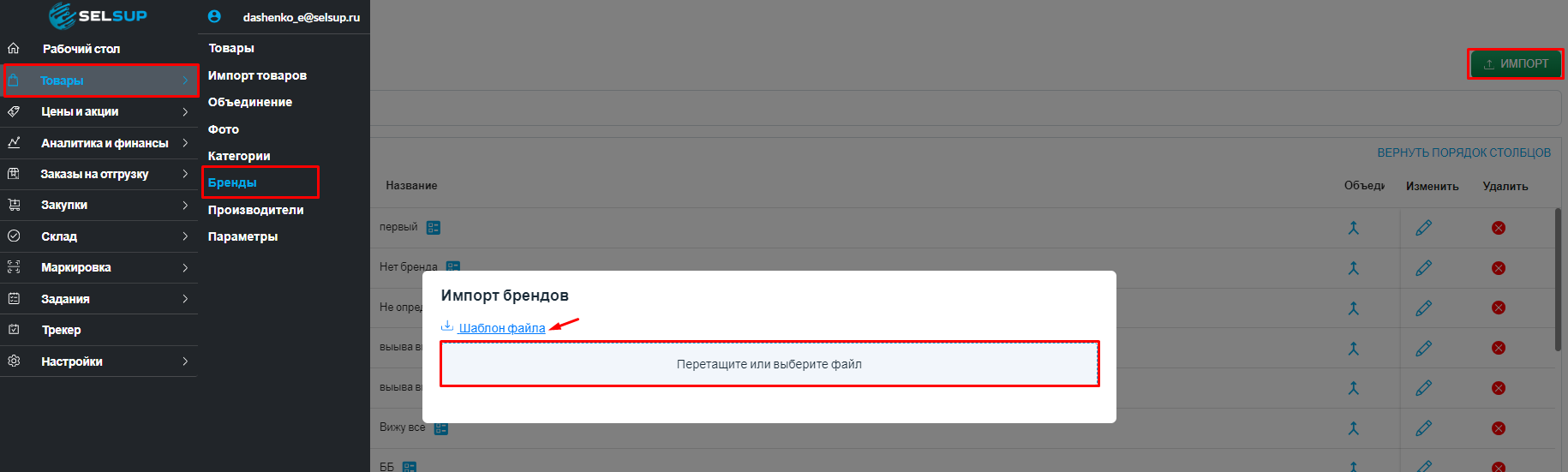
Объединение брендов
В SelSup вы также можете объединить разные бренды, например, если бренды импортированы с одного марктеплейса и почти не отличаются.
Чтобы объединить бренды, перейдите в раздел Товары- Бренды и нажмите на значок стрелочки в столбце «Объединить». Сначала выберите бренд, с которого хотите перенести товары, затем выберите бренд, в который будете переносить.
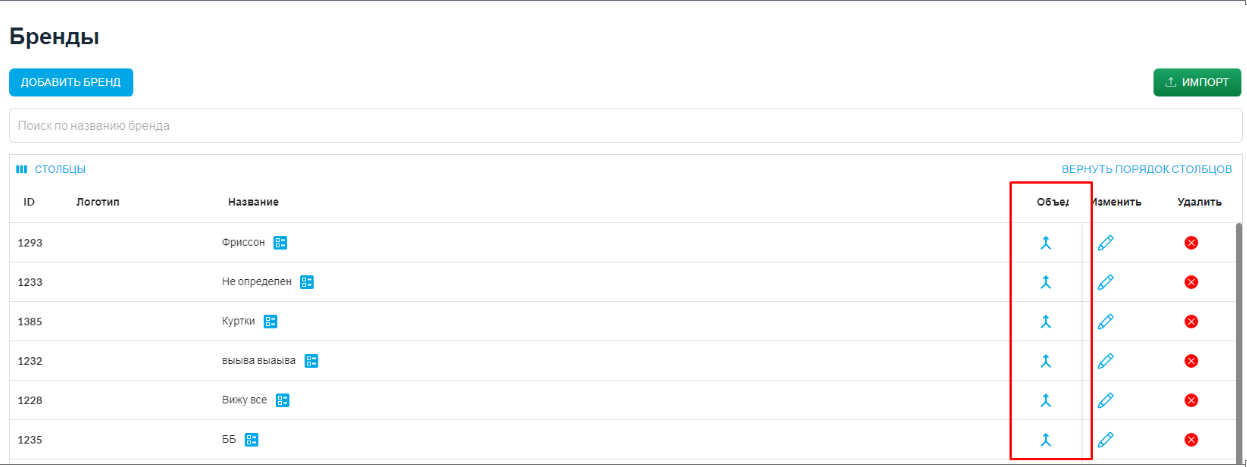
Редактирование брендов
Для редактирования брендов в разделе Товары - Бренды, выберите нужный бренд и нажмите на значок карандаша в столбце «Изменить».
Откроется страница редактирования брендов, где вы можете ввести необходимые изменения. Затем нажмите "Сохранить", чтобы применить изменения.
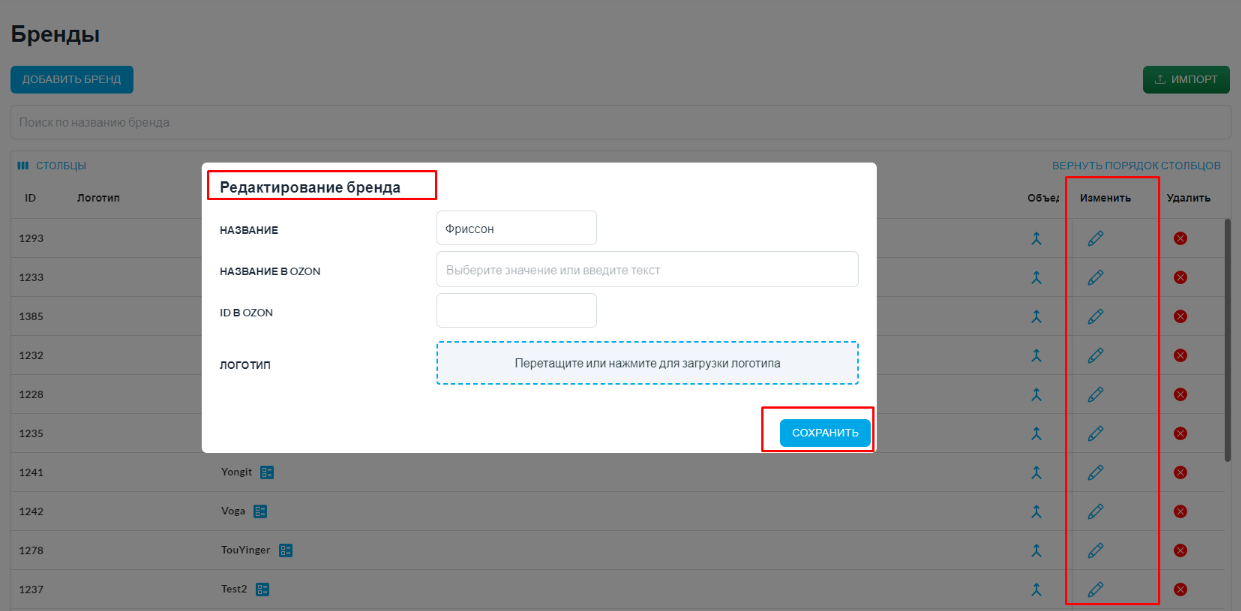
Удаление брендов
Чтобы удалить бренд из SelSup, перейдите в разделе Товары - Бренды, выберите нужный бренд и нажмите на крестик рядом в столбце «Удалить». Бренд будет удален из SelSup.
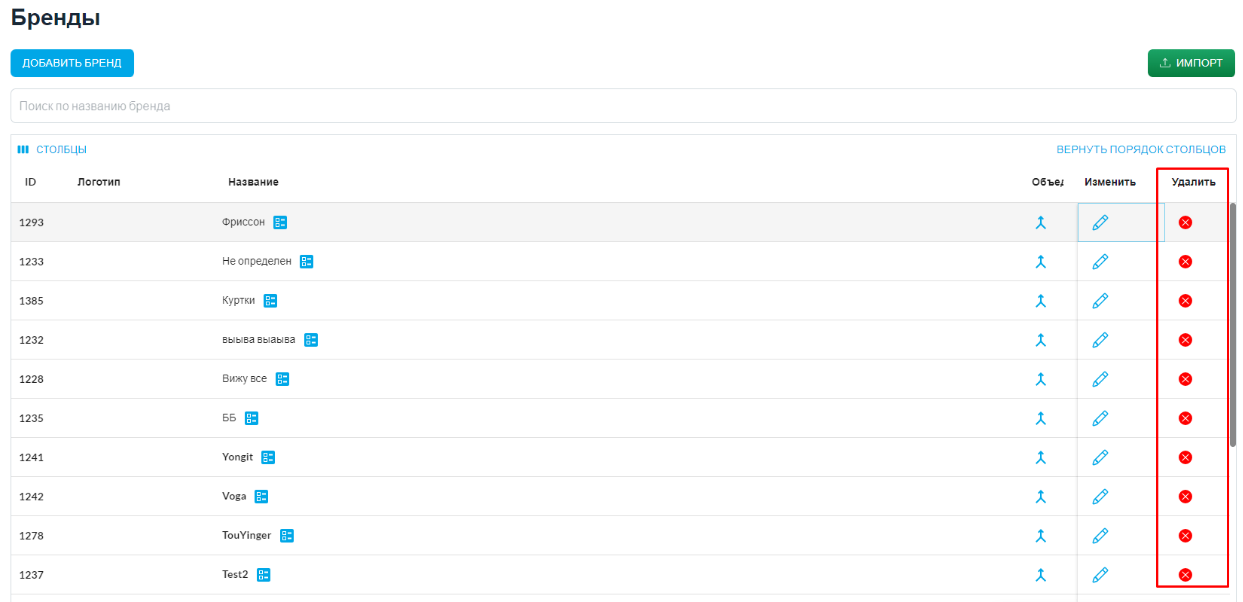
Привязка бренда к товару
Через интерфейс:
Чтобы привязать новый бренд к конкретному товару перейдите в раздел Товары, найдите нужный товар и нажмите на его название. Откроется страница с редактированием карточки товара, где нужно найти параметр «Бренд» и выбрать нужный из выпадающего списка.
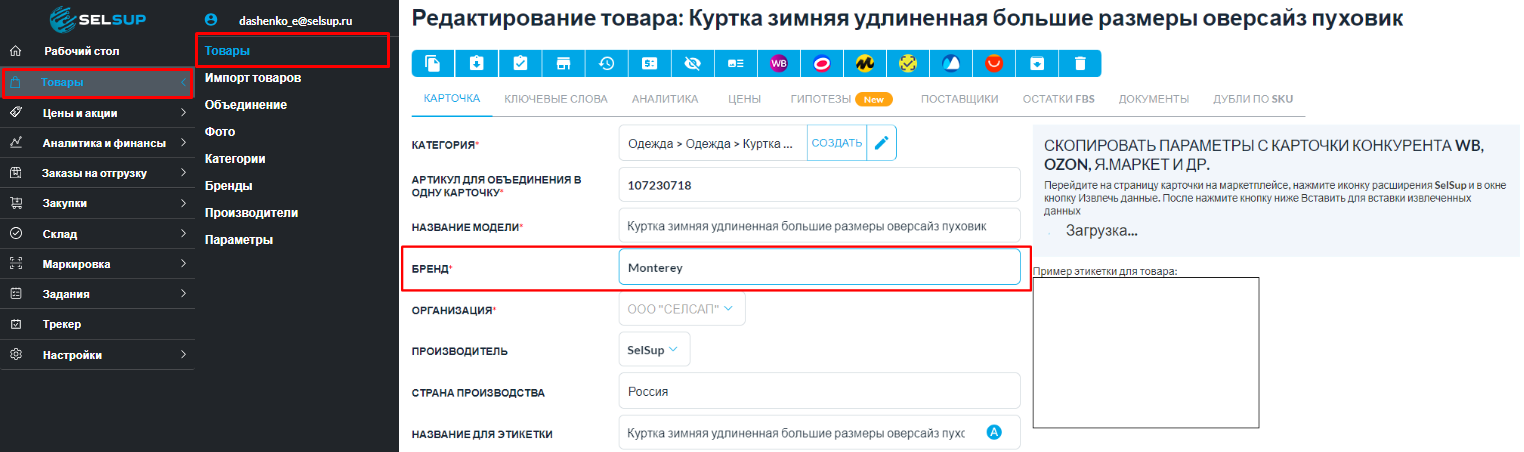
Нажмите «Сохранить» в карточке товара, чтобы сохранить изменения в карточке.
Массово:
Чтобы массово привязать бренд к товарам, перейдите в раздел Товары, нажмите «Экспорт», чтобы выгрузить файл с товарами из SelSup.
В загруженном файле укажите бренд у нужных товаров в столбце «Бренд».
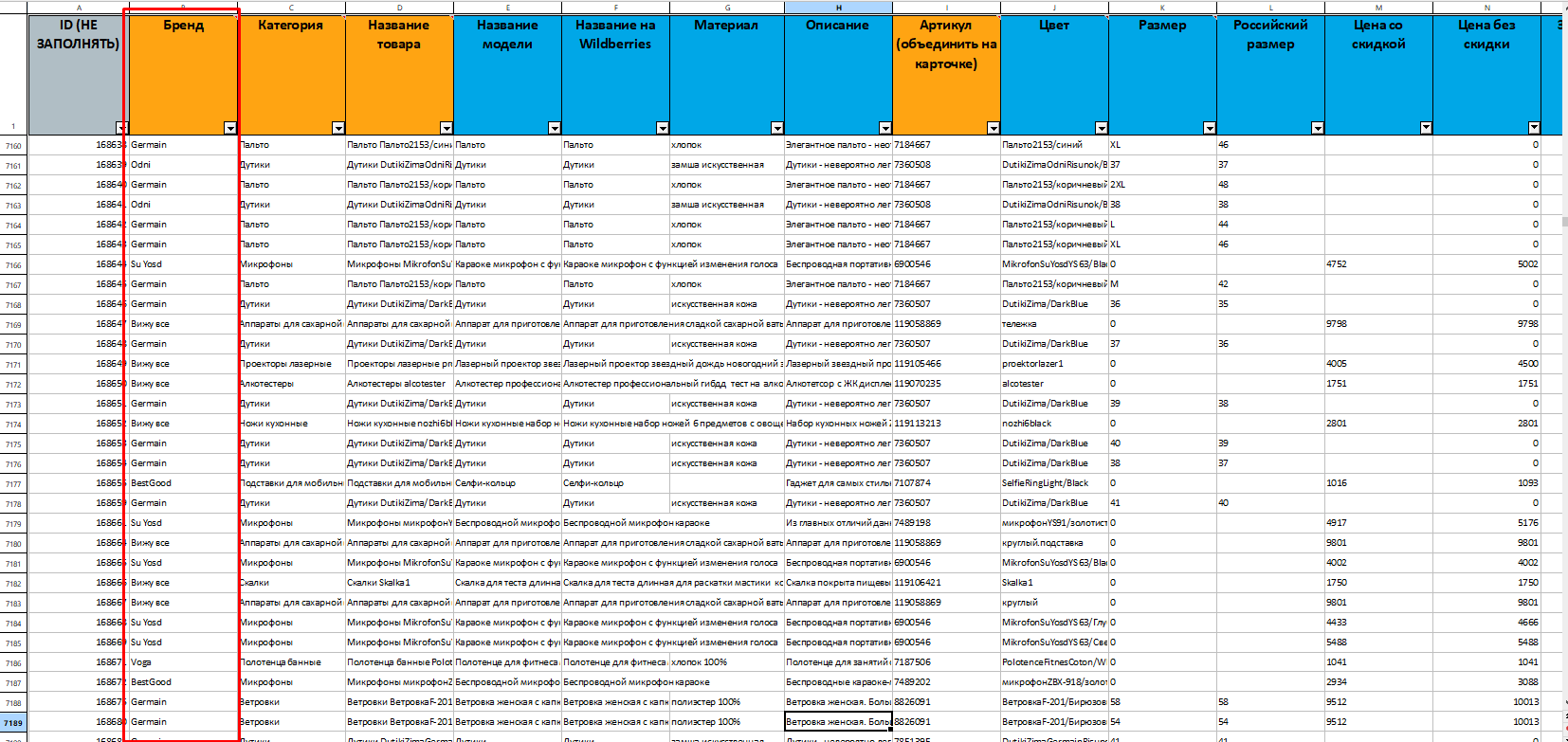 Когда все бренды будут добавлены к нужным товарам, сохраните файл и вернитесь в SelSup на страницу Товары, нажмите «Импорт».
Когда все бренды будут добавлены к нужным товарам, сохраните файл и вернитесь в SelSup на страницу Товары, нажмите «Импорт».
Откроется страница Импорт товаров, вкладка «Массовое редактирование», загрузите измененный файл в соответствующее окно.
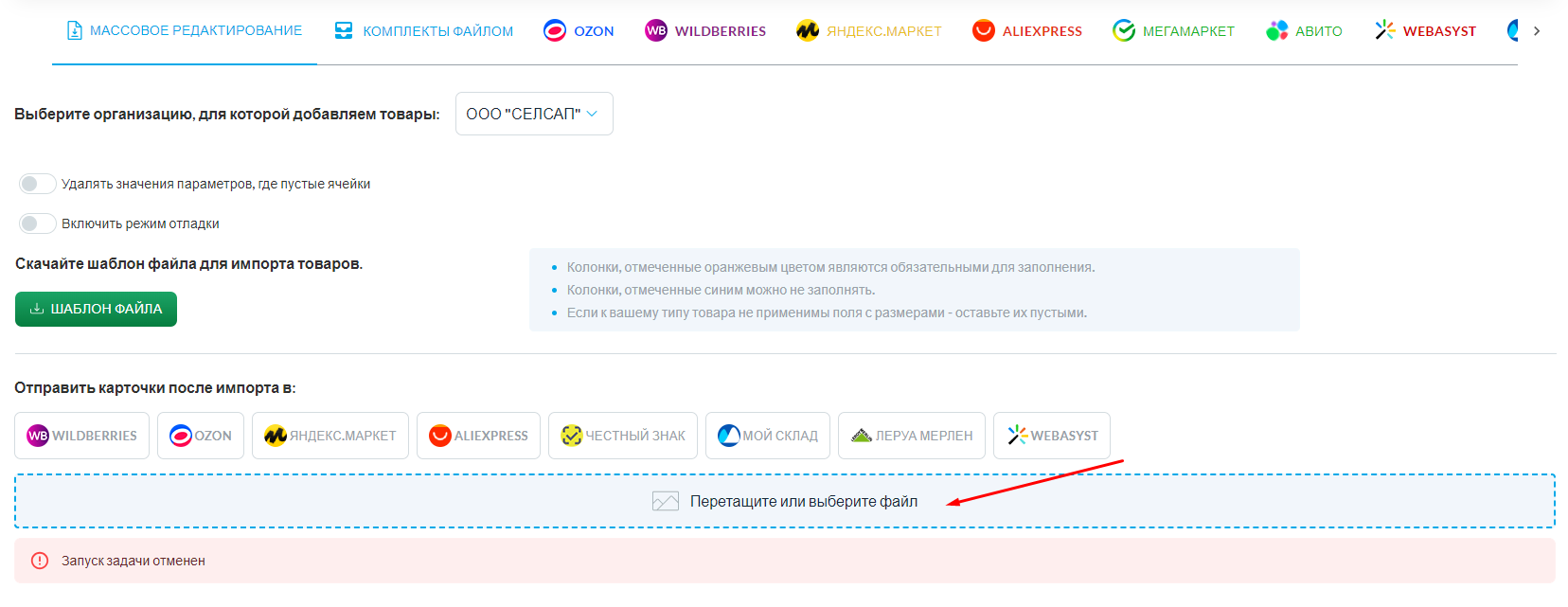 После обработки файла бренды будут привязаны к товарам.
После обработки файла бренды будут привязаны к товарам.
Особенности работы с брендами Ozon в Selsup
Для корректной выгрузки товаров на Ozon и правильного отображения бренда в карточке важно правильно настроить соответствие брендов в системе Selsup и маркетплейсе. Основная особенность заключается в том, что Ozon использует внутренние числовые идентификаторы (ID) для брендов.
Принцип работы
Selsup не создает новые бренды на Ozon по API, а связывает ваши товары с уже существующими брендами в каталоге маркетплейса. Связь устанавливается через уникальный ID бренда из Ozon, который необходимо прописать в настройках бренда в Selsup.
Шаг 1: Найдите ID нужного бренда в личном кабинете Ozon
Так как Ozon не отображает ID бренда в интерфейсе, его нужно найти с помощью инструментов разработчика браузера.
-
В личном кабинете продавца Ozon перейдите в товары и откройте редактирование любой карточки товара, который принадлежит нужному вам бренду.
-
Нажмите клавишу F12 на клавиатуре, чтобы открыть «Инструменты разработчика».
-
Перейдите во вкладку «Сеть» (Network). Убедитесь, что запись активности включена (круглая кнопка вверху должна быть красной).
-
В форме редактирования товара найдите поле выбора «Бренд». Откройте выпадающий список этого поля.
-
В Инструментах разработчика (во вкладке «Сеть») появится новый запрос с названием
searchили подобным. Кликните на него. -
Во вкладке «Ответ» (Response) или «Просмотр» (Preview) вы увидите JSON-объект со списком брендов, найденных по введенному названию.
-
Найдите в этом списке нужный вам бренд и скопируйте его числовой external_id.
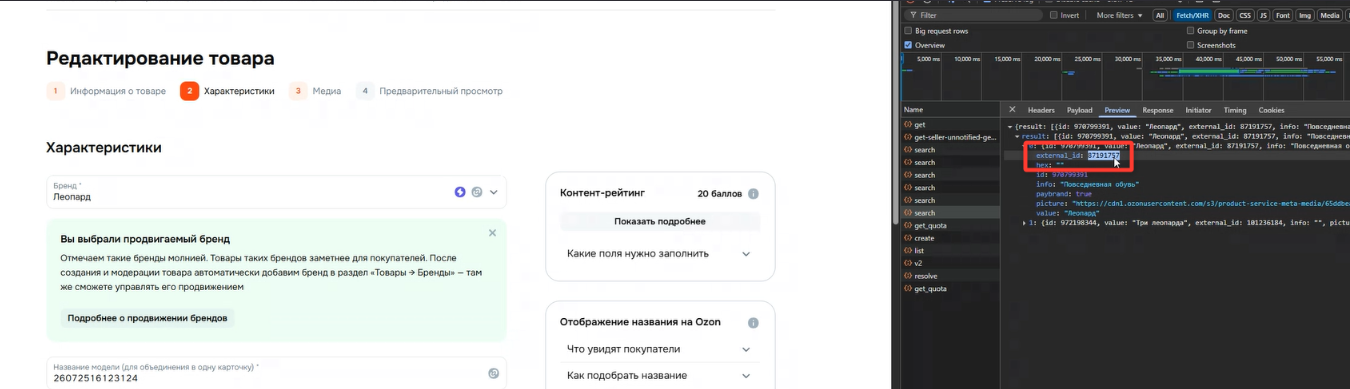
Шаг 2: Укажите ID бренда в Selsup
-
В вашем личном кабинете Selsup перейдите в раздел: «Товары» → «Бренды».
-
Найдите или создайте нужный бренд.
-
В карточке бренда найдите поле «ID в Ozon» и вставьте скопированное числовое значение.
Шаг 3: Создавайте и выгружайте карточки
-
При создании или редактировании карточки товара в Selsup оставьте параметр Ozon «Бренд» пустым. Не выбирайте там значение вручную.
-
Убедитесь, что товару в Selsup присвоен тот самый бренд, для которого вы указали ID из Ozon.
-
После выгрузки товара на Ozon система автоматически сопоставит бренд по указанному ID, и он корректно отобразится в карточке товара.





